휴대폰 또는 PC에서 줌 프로필 사진을 제거하는 방법

Zoom 프로필 사진을 제거하는 방법과 그 과정에서 발생할 수 있는 문제를 해결하는 방법을 알아보세요. 간단한 단계로 프로필 사진을 클리어하세요.

페이스북은 계속해서 소셜 미디어 공간을 지배하고 있습니다. 수백만 명의 사람들이 Facebook 앱을 사용하여 업데이트를 게시하고 가상 친구와 연락을 유지합니다. 그러나 업데이트나 댓글을 게시하려고 하는 동안 Facebook에서 계속 로그아웃하면 답답할 수 있습니다.
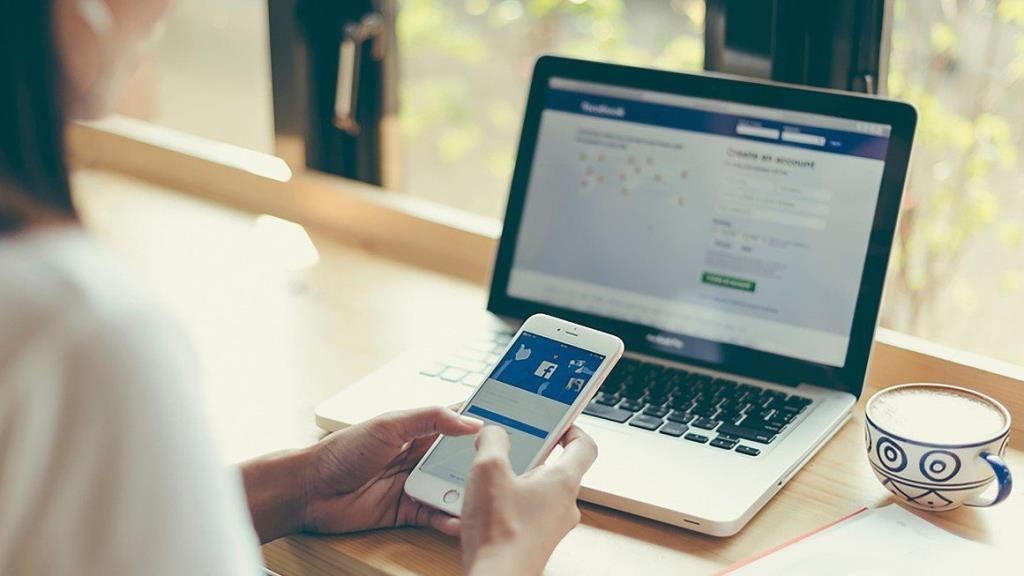
우리는 Facebook을 사용하는 데 너무 많은 시간을 할애 하고 있으며 이러한 문제가 발생할 가능성이 큽니다. Facebook이 보안 조치로 로그아웃하든 앱 결함으로 인해 로그아웃하든 이 게시물의 솔루션을 사용하여 문제를 해결하고 수정할 수 있습니다.
1. 캐시 및 쿠키 지우기
오늘날 대부분의 웹사이트는 브라우저에서 쿠키를 활성화하지 않으면 작동하지 않습니다. 때때로 이 캐시와 쿠키 데이터가 쌓여서 Facebook 앱이 신비하게 로그아웃하는 것을 포함하여 문제를 일으킬 수 있습니다. 이러한 경우 캐시와 쿠키를 지우면 일반적으로 이러한 이상한 이상 현상을 해결하는 데 도움이 됩니다. 방법은 다음과 같습니다.
1단계: 키보드에서 Ctrl + Shift + Delete 키를 눌러 Chrome 또는 Edge에서 인터넷 사용 기록 삭제 패널을 빠르게 실행합니다.
2단계: 기본 탭에서 시간 범위 옆에 있는 드롭다운 메뉴를 사용하여 목록에서 모든 시간을 선택합니다. 이제 '쿠키 및 기타 사이트 데이터' 및 '캐시된 이미지 및 파일' 확인란을 선택합니다.
마지막으로 데이터 지우기 버튼을 클릭합니다.
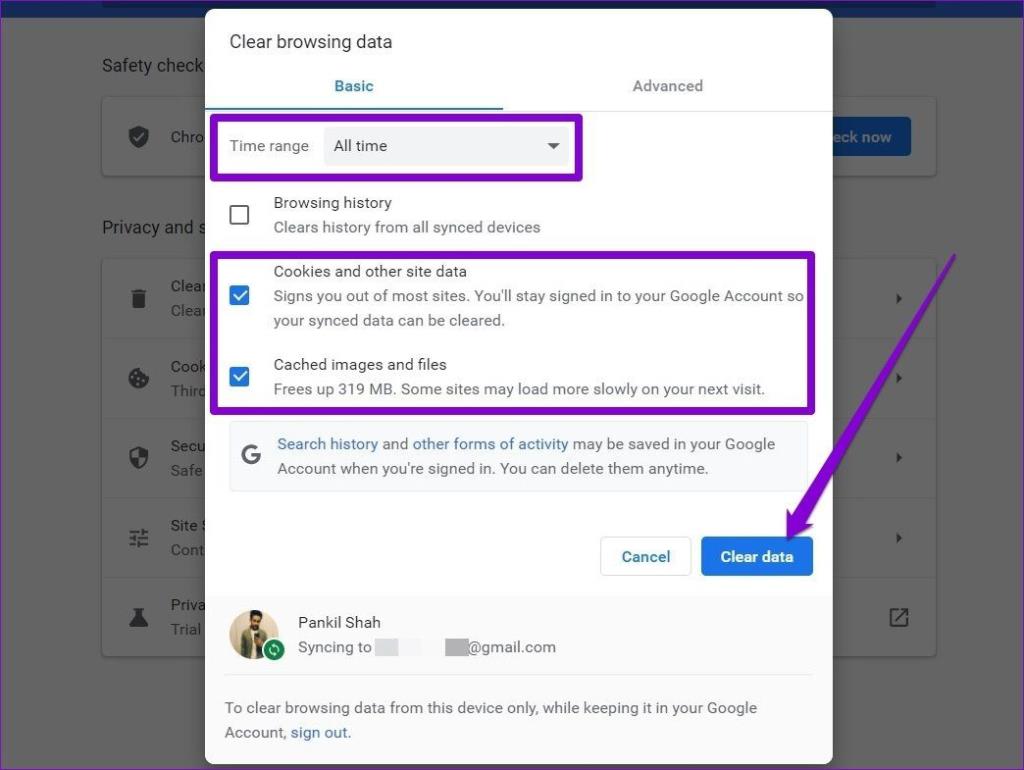
2. 페이스북 비밀번호 변경
Facebook 계정 암호가 손상된 경우에도 문제가 발생할 수 있습니다. 다른 사람이 같은 계정을 사용하려고 할 수도 있으므로 Facebook에서 계속 로그아웃합니다. 이 경우 Facebook은 즉시 계정 비밀번호를 변경할 것을 권장합니다. 방법은 다음과 같습니다.
웹 브라우저에서 Facebook 계정에 로그인하고 Facebook의 설정 페이지로 이동합니다. 왼쪽 창에서 보안 및 로그인을 클릭합니다. 오른쪽의 로그인 섹션에서 비밀번호 변경 옵션을 클릭합니다.
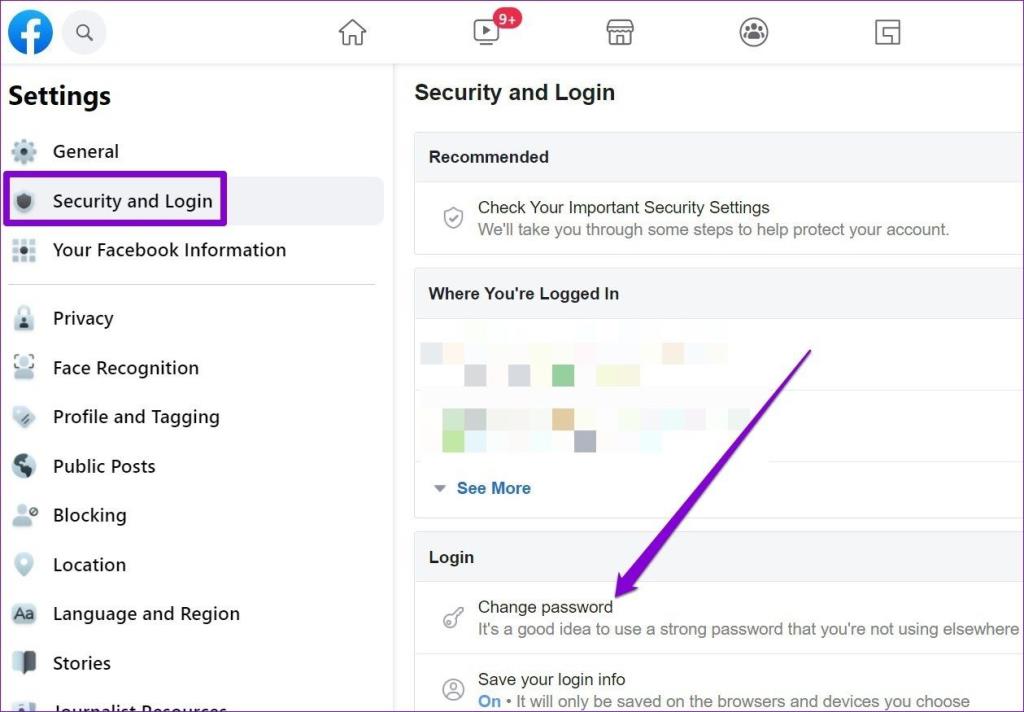
앞으로 이러한 이벤트를 피하기 위해 이중 인증 으로 Facebook 계정을 보호할 수 있습니다 .
3. Facebook 자동 로그인 사용
자동 로그인은 거의 모든 웹사이트에서 제공하는 유용한 기능입니다. 활성화하면 계정을 사용할 때마다 로그인 자격 증명을 입력하지 않아도 됩니다. 공유 컴퓨터를 사용할 때 가장 안전한 방법은 아니지만 PC를 사용하는 유일한 사람인 경우 Facebook에서 로그아웃하지 않도록 활성화할 수 있습니다.
4. 타사 액세스 제거
최근에 Facebook 계정에 타사 앱을 연결했습니까? 그렇다면 해당 앱이 Facebook에서 계속 로그아웃하는 이유일 수 있습니다.
Facebook에서 이러한 타사 앱에 대한 액세스 권한을 제거하려면 웹 브라우저에서 Facebook 계정에 로그인하십시오. 그런 다음 설정을 열고 앱 및 웹 사이트 탭으로 이동합니다. 액세스 권한을 제거하려면 해당 앱 옆에 있는 제거 버튼을 클릭하십시오.
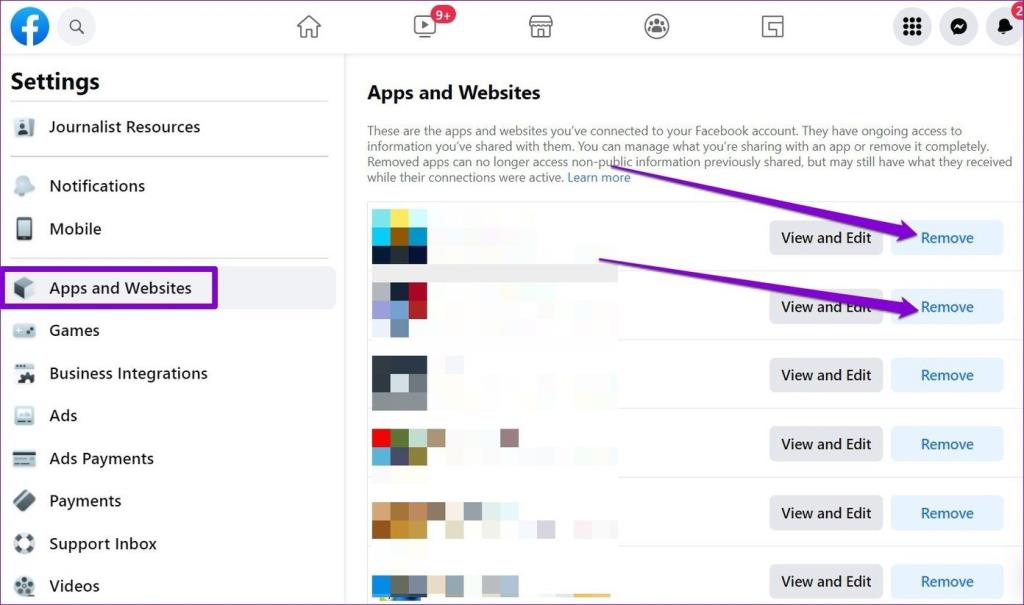
5. 확장 프로그램 비활성화
타사 액세스를 제거하는 것 외에도 최근 에 브라우저에 새로운 타사 확장 을 설치한 경우에도 문제가 발생할 수 있습니다. 일시적으로 비활성화하거나 제거하여 문제가 해결되는지 확인할 수 있습니다.
Chrome에서 확장 프로그램을 제거하려면 chrome://extensions/ 를 입력하고 Enter 키를 누릅니다. 의심스러운 확장 프로그램이나 더 이상 사용하지 않는 확장 프로그램을 찾아 제거 버튼을 클릭하여 삭제합니다.
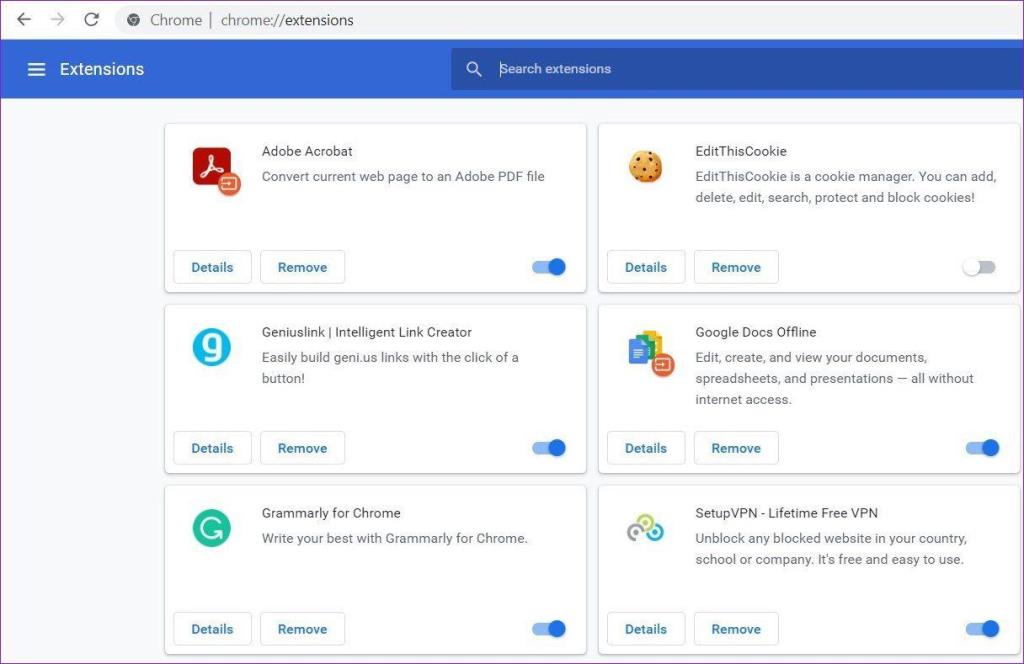
Microsoft Edge에서 오른쪽 상단의 점 3개 메뉴를 클릭하고 확장으로 이동하여 확장을 비활성화합니다.
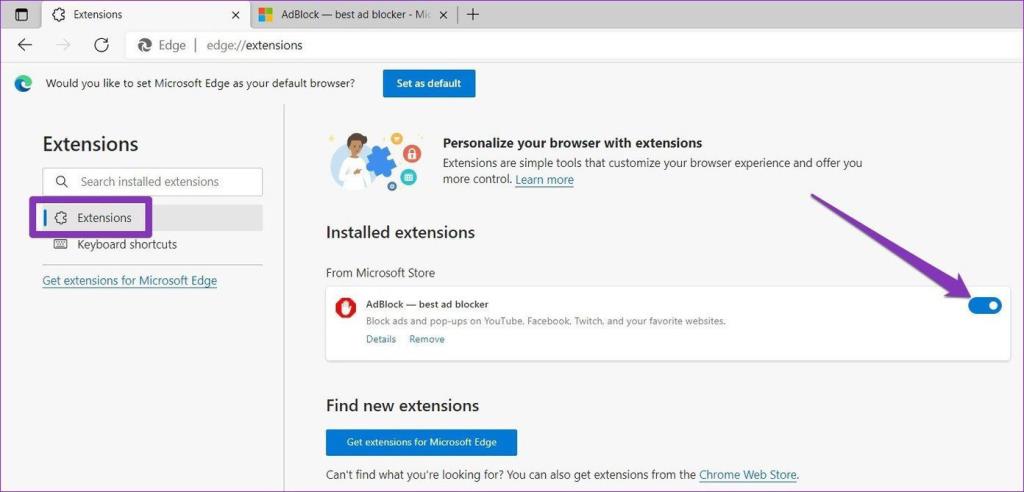
6. 앱 캐시 삭제(Android)
Facebook의 모바일 앱에서 이 특정 문제가 발생한 경우 앱 캐시 가 손상되었기 때문일 수 있습니다 . 그리고 그것을 지우는 것이 좋은 생각 일 수 있습니다. 방법은 다음과 같습니다.
1단계: 휴대전화에서 설정 앱을 실행합니다. 앱 및 알림으로 이동합니다. 목록에서 Facebook 앱을 찾습니다.
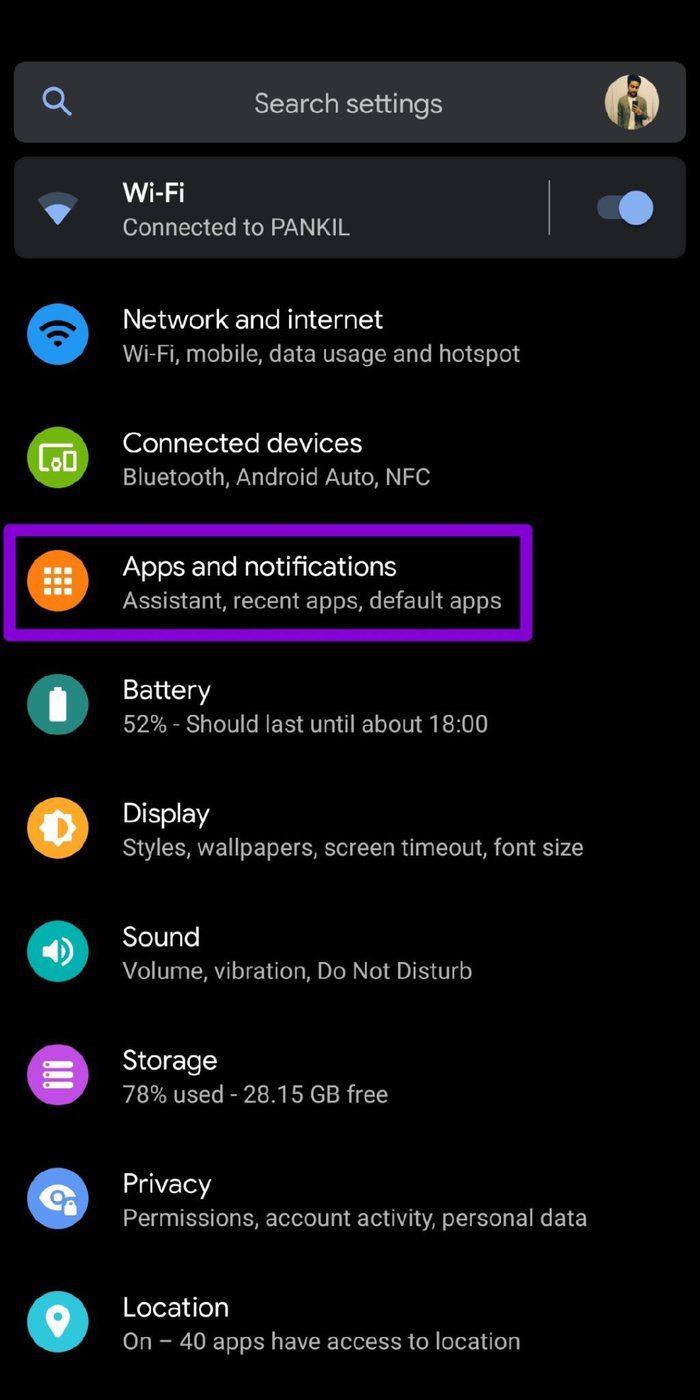
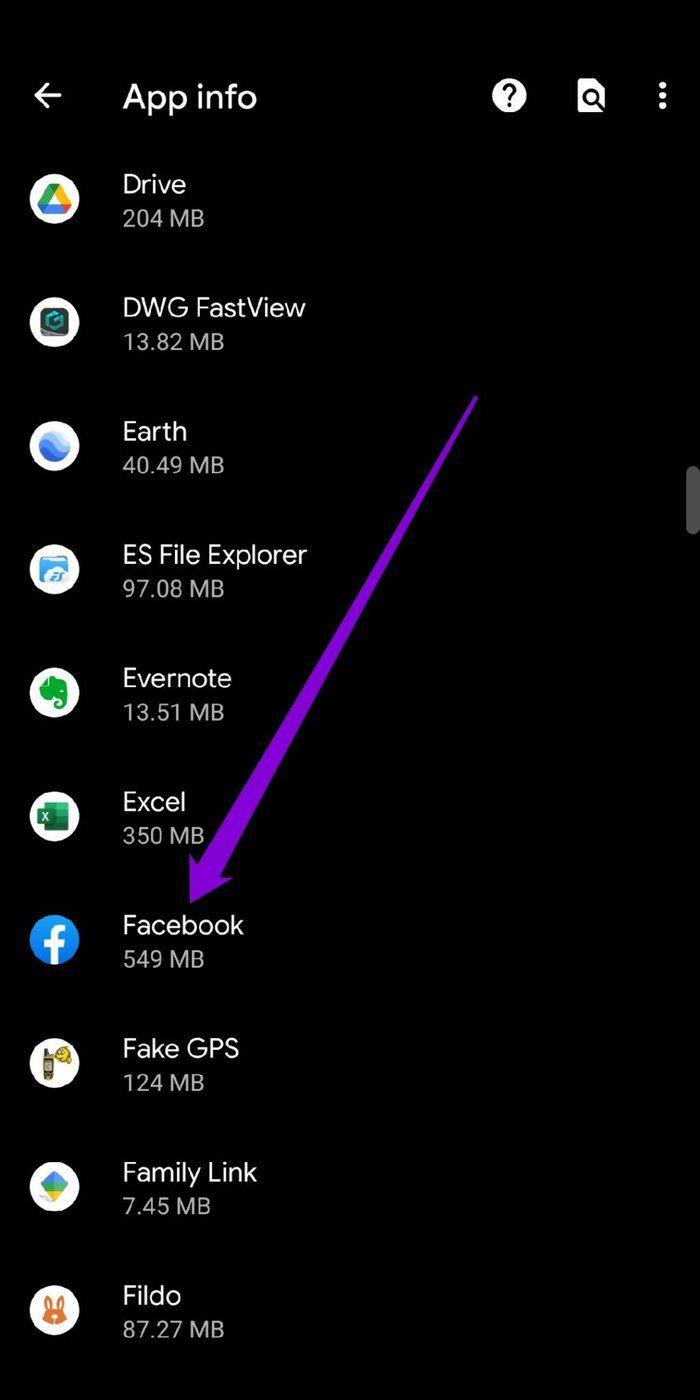
2단계: 저장소 및 캐시로 이동합니다. 마지막으로 캐시 지우기 버튼을 탭합니다.
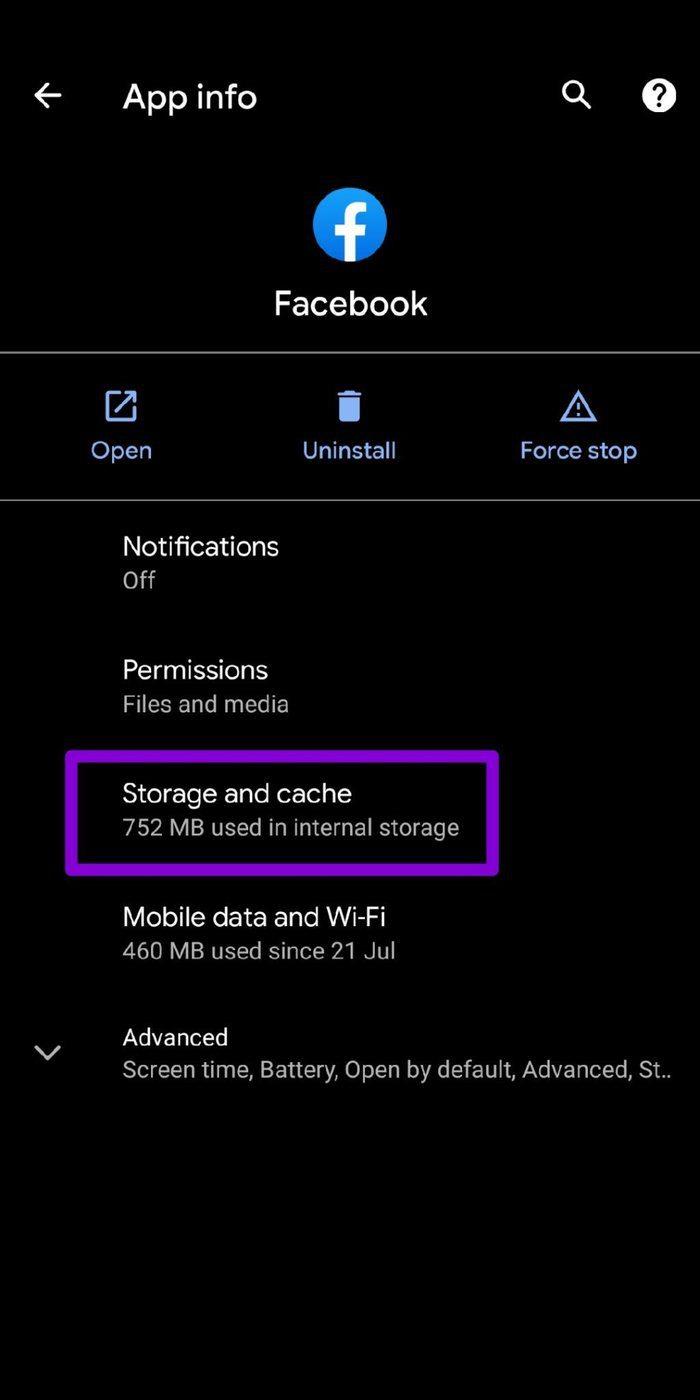
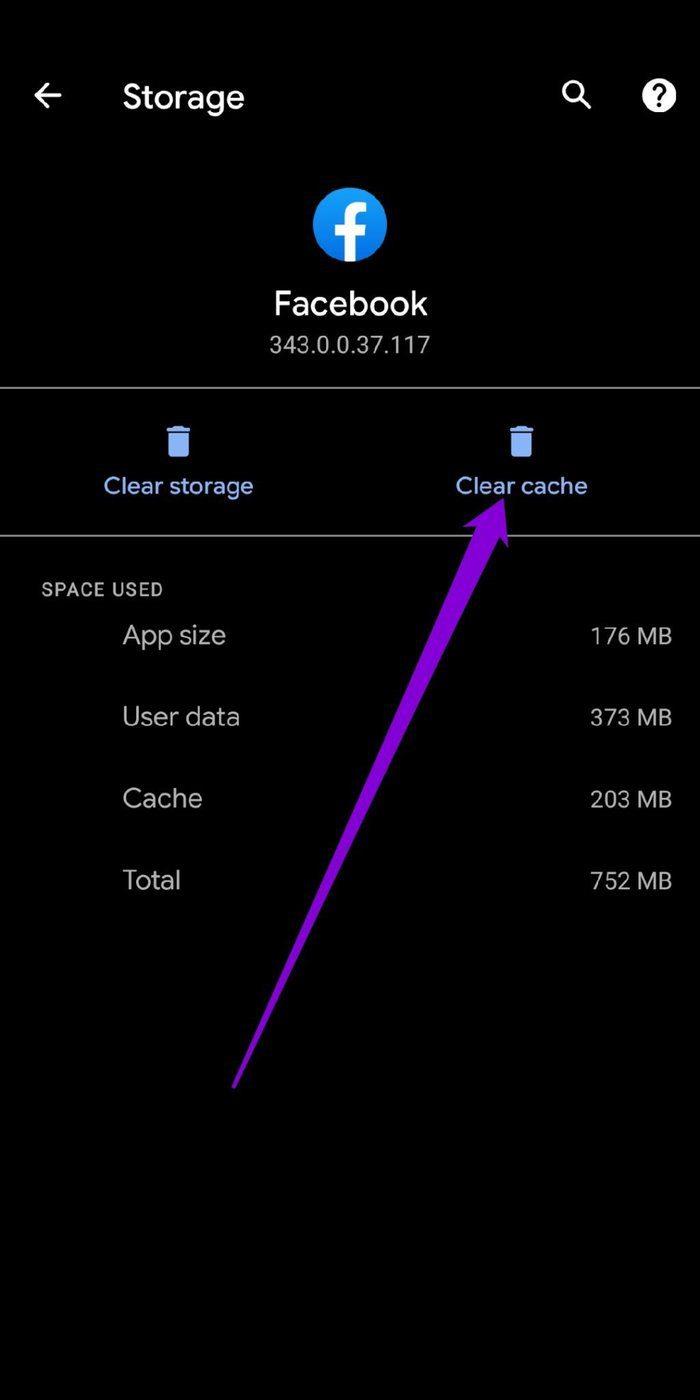
7. 앱 업데이트 또는 재설치
사용 중인 Facebook 앱이 오래되었거나 버그가 있어서 이러한 문제가 발생할 수도 있습니다. 앱 업데이트는 일반적으로 이러한 상황에서 도움이 됩니다. Play 스토어와 App Store를 방문하여 앱을 업데이트하세요.
또는 Facebook 앱의 휴대폰에 손상된 데이터가 있는 경우 앱을 다시 설치할 수도 있습니다. 이렇게 하면 앱과 연결된 모든 앱 데이터(캐시 포함)가 제거되고 앱이 업데이트됩니다.
스크롤 피드로 돌아가기
최근 몇 년 동안 Facebook은 또 다른 소셜 미디어 플랫폼에서 비약적으로 성장했습니다. 좋든 나쁘든 Facebook을 떠나는 것이 거의 불가능해졌습니다 .
위의 솔루션이 현재 로그인 문제 를 해결하는 데 도움이 되었기를 바랍니다 .
Zoom 프로필 사진을 제거하는 방법과 그 과정에서 발생할 수 있는 문제를 해결하는 방법을 알아보세요. 간단한 단계로 프로필 사진을 클리어하세요.
Android에서 Google TTS(텍스트 음성 변환)를 변경하는 방법을 단계별로 설명합니다. 음성, 언어, 속도, 피치 설정을 최적화하는 방법을 알아보세요.
Microsoft Teams에서 항상 사용 가능한 상태를 유지하는 방법을 알아보세요. 간단한 단계로 클라이언트와의 원활한 소통을 보장하고, 상태 변경 원리와 설정 방법을 상세히 설명합니다.
Samsung Galaxy Tab S8에서 microSD 카드를 삽입, 제거, 포맷하는 방법을 단계별로 설명합니다. 최적의 microSD 카드 추천 및 스토리지 확장 팁 포함.
슬랙 메시지 삭제 방법을 개별/대량 삭제부터 자동 삭제 설정까지 5가지 방법으로 상세 설명. 삭제 후 복구 가능성, 관리자 권한 설정 등 실무 팁과 통계 자료 포함 가이드
Microsoft Lists의 5가지 주요 기능과 템플릿 활용법을 통해 업무 효율성을 40% 이상 개선하는 방법을 단계별로 설명합니다. Teams/SharePoint 연동 팁과 전문가 추천 워크플로우 제공
트위터에서 민감한 콘텐츠를 보는 방법을 알고 싶으신가요? 이 가이드에서는 웹 및 모바일 앱에서 민감한 콘텐츠를 활성화하는 방법을 단계별로 설명합니다. 트위터 설정을 최적화하는 방법을 알아보세요!
WhatsApp 사기를 피하는 방법을 알아보세요. 최신 소셜 미디어 사기 유형과 예방 팁을 확인하여 개인 정보를 안전하게 보호하세요.
OneDrive에서 "바로 가기를 이동할 수 없음" 오류를 해결하는 방법을 알아보세요. 파일 삭제, PC 연결 해제, 앱 업데이트, 재설정 등 4가지 효과적인 해결책을 제공합니다.
Microsoft Teams 파일 업로드 문제 해결 방법을 제시합니다. Microsoft Office 365와의 연동을 통해 사용되는 Teams의 파일 공유에서 겪는 다양한 오류를 해결해보세요.








